Numbers Användarhandbok för Mac
- Välkommen
- Nyheter
-
- Kom igång med Numbers
- Introduktion till bilder, diagram och andra objekt
- Skapa ett kalkylblad
- Öppna eller stänga kalkylblad
- Skapa personliga mallar
- Använda blad
- Ångra eller göra om ändringar
- Spara ett kalkylblad
- Hitta ett kalkylblad
- Radera ett kalkylblad
- Skriva ut ett kalkylblad
- Ändra bladbakgrunden
- Touch Bar för Numbers
-
- Använda iCloud med Numbers
- Importera en Excel- eller textfil
- Exportera till Excel eller något annat filformat
- Minska kalkylbladets filstorlek
- Spara ett stort kalkylblad som en paketfil
- Återskapa en äldre version av ett kalkylblad
- Flytta ett kalkylblad
- Låsa ett kalkylblad
- Lösenordsskydda ett kalkylblad
- Skapa och hantera anpassade mallar
- Copyright

Lägga till ett bildgalleri i Numbers på datorn
Med ett bildgalleri kan du visa en samling bilder och SVG-bilder på en plats (förutom i en tabellcell) så att bara en bild visas åt gången. Sedan kan du klicka dig igenom bilderna på samma sätt som i ett bildspel.
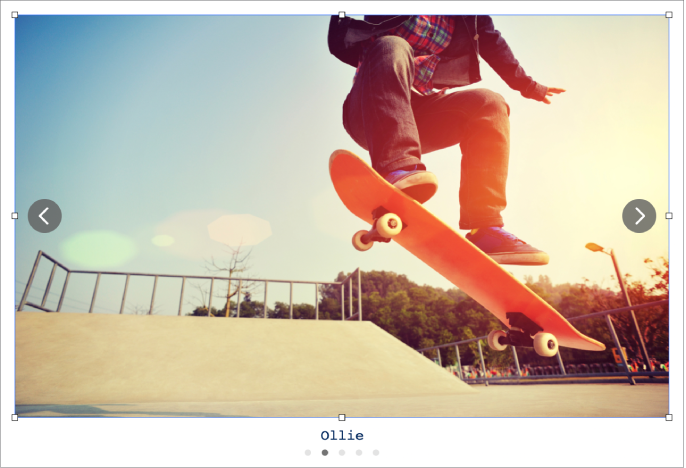
Obs! SVG-bilder som visas i bildgallerier kan inte kombineras eller brytas isär.
Öppna appen Numbers
 på datorn.
på datorn.Öppna ett kalkylblad, klicka på
 i verktygsfältet och välj sedan Bildgalleri.
i verktygsfältet och välj sedan Bildgalleri.Flytta bildgalleriet på kalkylbladet genom att dra det, och ändra storlek på det genom att dra ett markeringshandtag.
Lägg till bilder genom att dra dem från datorn till bildgalleriet.
Om du vill anpassa bildgalleriet ska du se till att det är markerat och göra något av följande:
Justera placeringen eller zoomnivån för en bild: Dubbelklicka på bilden i kalkylbladet och flytta den sedan i dess ram genom att dra den. Zooma genom att dra reglaget.
Ändra ordningen på bilder: Klicka på fliken Galleri i formatsidofältet
 och ändra sedan ordningen på bilderna genom att dra bildminiatyrerna.
och ändra sedan ordningen på bilderna genom att dra bildminiatyrerna.Lägg till en bildbeskrivning som kan användas av hjälpmedelstekniker (t.ex. VoiceOver): Klicka på fliken Galleri i formatsidofältet
 och sedan på en bildminiatyr. Ange texten i textrutan Bildbeskrivning. Bildbeskrivningen visas inte någonstans i kalkylbladet.
och sedan på en bildminiatyr. Ange texten i textrutan Bildbeskrivning. Bildbeskrivningen visas inte någonstans i kalkylbladet.Du kan också lägga till en titel för ett bildgalleri och även lägga till bildtexter för enskilda bilder eller alla bilder. Se Lägga till en bildtext eller titel för objekt.
Om du vill visa bildgalleriet klickar du på
 eller
eller  .
.
Om du vill ta bort en bild från galleriet klickar du på fliken Galleri i formatsidofältet ![]() . Klicka på bildminiatyren och tryck sedan på backstegstangenten.
. Klicka på bildminiatyren och tryck sedan på backstegstangenten.